WIN8台式机怎么设置tplink路由器
发布时间:2017-05-08 16:04
相关话题
现在的win8系统用的人也越来越多了,有些新使用的用户不知道怎么通过win8的系统来设置tplink路由器或者其他路由器,下面就让小编教大家WIN8台式机怎么设置tplink路由器吧。
win8台式机设置tplink路由器的方法
首先我们查看tplink路由器的登录地址以及用户和密码,在路由器的背面,一般ip地址192.168.1.1 用户和密码都是admin

我们点击开始界面的IE浏览器打开

在地址栏里面输入ip地址回车,在弹出的窗口输入用户名和密码,登录后可以看到如下的画面
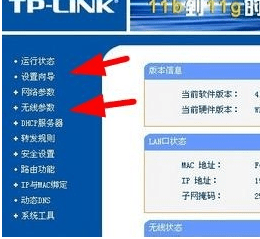
第一步要做的就是上图的第一个箭头,设置向导,我们按着设置向导设置自己的上网方式,当然我们也可以选择如下图所示来进行上网设置

如果你的tp路由器带无线功能,那么就选择下图所示的设置

WIN8台式机怎么设置t

WIN8台式机怎么设置tplink路由器的评论条评论